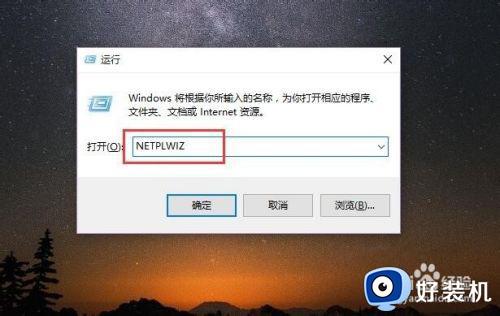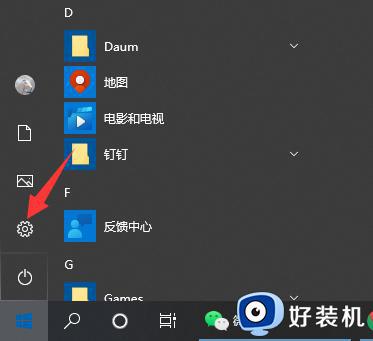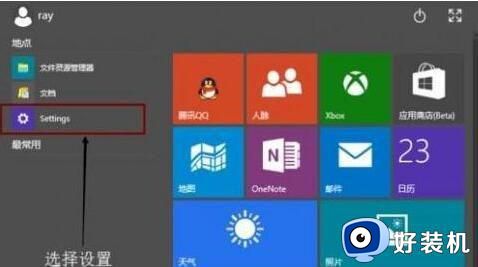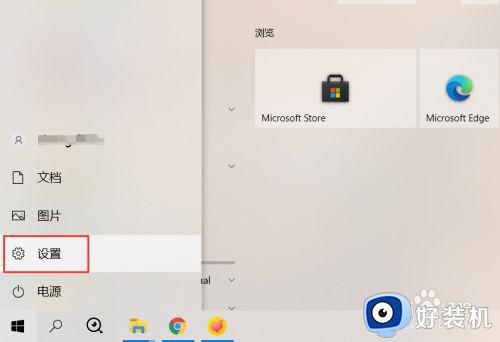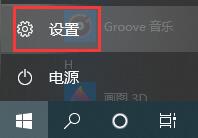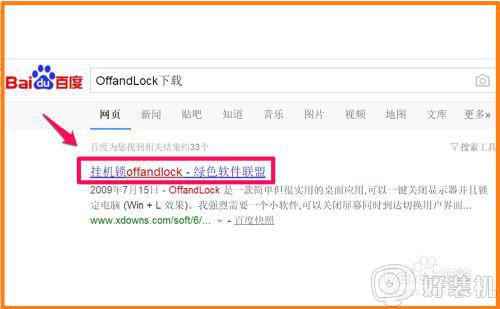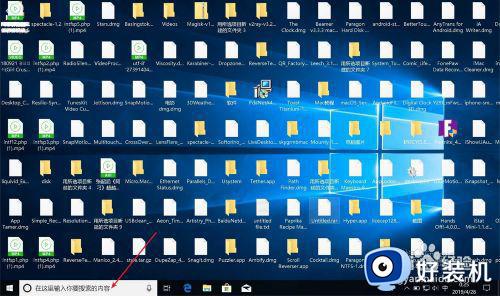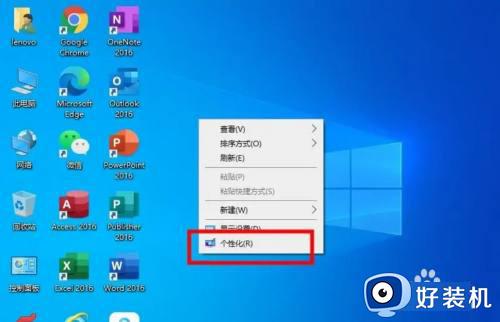window10锁屏怎么关闭 window10怎样关闭锁屏
时间:2022-06-12 10:47:00作者:xinxin
很多用户在运行官方window10系统的过程中,电脑在运行时如果一段时间没有用户进行操作时,win10系统就会自动进入到锁屏界面,虽然这样能够保护电脑中文件的安全,不过大部分用户都觉得很是不习惯,对此window10锁屏怎么关闭呢?这里小编就来告诉大家window10关闭锁屏设置方法。
推荐下载:win10超级精简版
具体方法:
1、首先,我们从桌面空白处右键鼠标找到个性化选项,选择锁屏界面。
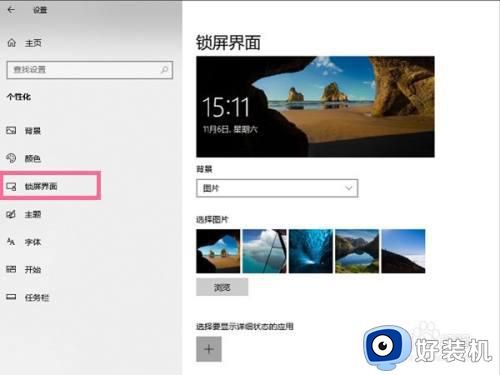
2、然后,在锁屏界面中点击屏幕保护程序设置。

3、接着,选择屏幕保护程序列表右侧的箭头并选择无,再将恢复时显示登录屏幕的勾关闭,最后点击确定就可以了。
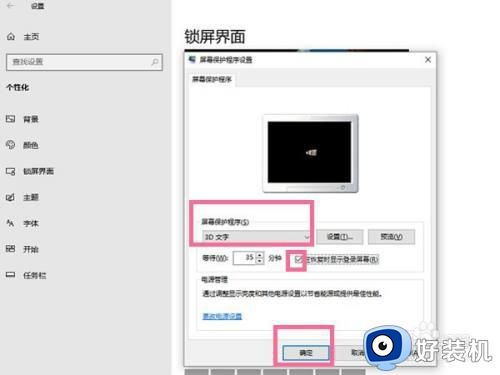
以上就是小编教大家的window10关闭锁屏设置方法了,如果你也有相同需要的话,可以按照上面的方法来操作就可以了,希望能够对大家有所帮助。